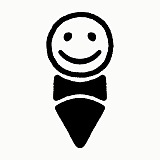Photoshop CS5图层样式初学者必读(4)——斜面和浮雕
Photoshop CS5图层样式初学者必读(4)——斜面和浮雕
使用“斜面和浮雕”样式,可以在图像上应用高光和阴影效果,从而创建出立体感或浮雕效果,将图像变形成
Photoshop CS5图层样式初学者必读(4)——斜面和浮雕
使用“斜面和浮雕”样式,可以在图像上应用高光和阴影效果,从而创建出立体感或浮雕效果,将图像变形成阴刻或阳刻形态。可以在“结构”的样式“样式”中提供的各种立体形态中选择需要的样式。
本节内容以“斜面和浮雕”为例,精心的为朋友们安排了实例。
在开始教程的学习之前,请先在网站下载配套的练习文件,以便跟随操作步骤学习。

(1)打开素材“背景.tif”文件。

(2)选择“图层 11”,执行“图层”→“图层样式”→“斜面和浮雕”命令。

(3)在“样式”下拉列表中选择“枕状浮雕”选项,制定斜面的样式。

(4)在“方向”选项组内选择“下”选项,设置斜面方向。

(5)设置“大小”参数。

(6)禁用“使用全局光”复选框,并设置“角度”参数。

(7)设置高光的不透明度。

(8)选择“图层 3”,打开“图层样式”对话框并设置。

(9)设置“深度”参数。

(10)设置“软化”参数。

(11)设置“高度”参数。

(12)设置“光泽等高线”选项。

(13)再次为该图像添加“内发光”和“投影”样式效果,加强立体效果。


(14)复制“图层 3”中的“内发光”和“斜面和浮雕”效果到“图层 4”上。

(15)打开该层“图层样式”对话框,调整其“斜面和浮雕”效果。

(16)设置阴影的不透明度和混合模式。

(17)调整图像的“内发光”效果。

(18)选择“图层 6”,设置其“填充”值为0。

(19)打开“图层样式”对话框,为其添加“斜面和浮雕”样式效果。

(20)在对话框左侧选择“纹理”选项。

(21)设置图案类型。


(22)选择图案。

(23)设置“深度”参数。

(24)接着为其添加“内阴影”和“投影”样式效果,完善其效果。


(25)复制“图层 6”中的效果到“图层 7”中,并设置其“填充”值和“投影”角度。

(26)打开素材“图案.tif”文件,

(27)执行“编辑”→“定义图案”命令。

(28)选择“图层 8”,设置其“填充”值为0。

(29)打开“图层样式”对话框,为其添加“斜面和浮雕”样式效果。

(30)设置高光颜色。

(31)再为图像添加“纹理”效果。

(32)设置“缩放”参数。

(33)设置“深度”参数。

(34)调整纹理图案的位置。

(35)选择“反相”复选框。

(36)接着为其添加“内阴影”和“内发光”样式效果,完善其效果。


(37)选择“图层 9”,添加“斜面和浮雕”效果。

(38)在对话框左侧选择“等高线”选项。

(39)设置“等高线”选项。

(40)设置“范围”参数。

(41)继续添加“内发光”样式效果,加强立体效果。

(42)选择“图层 1”,并添加“斜面和浮雕”效果。

(43)选择“等高线”选项,设置“等高线”类型。

(44)设置等高线。

(45)设置“范围”参数。

(46)最后显示“装饰”图层,完成本实例的制作。